Mit der Spatial Analyst-Lizenz verfügbar.
Zusammenfassung
Erstellt für jede Zelle ein Raster der Abflussakkumulation. Optional kann ein Gewichtungsfaktor angewendet werden.
Weitere Informationen zur Funktionsweise des Werkzeugs "Abflussakkumulation"
Abbildung
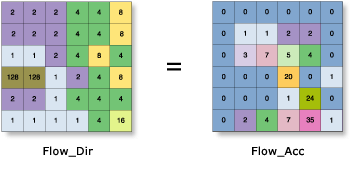
Verwendung
Das Ergebnis von Abflussakkumulation ist ein Raster der Abflussakkumulation zu jeder Zelle, bestimmt durch das Akkumulieren der Gewichtung für alle Zellen, die in einzelne tiefer gelegene Zellen fließen.
Das Werkzeug Abflussakkumulation unterstützt drei Fließmodellalgorithmen. Dies sind D8, Multiple Flow Direction (MFD) und D-Infinity (DINF).
Wenn das Eingabe-Fließrichtungs-Raster nicht mit dem Werkzeug Fließrichtung erstellt wird, besteht die Gefahr, dass der definierte Fluss zu einer Schleife führt. Wenn eine Schleife in der Fließrichtung vorliegt, tritt eine Endlosschleife bei Abflussakkumulation auf, und der Vorgang kann nicht abgeschlossen werden.
Die eingegebene Fließrichtung lässt sich mit der Methode D8, Multiple Flow Direction (MFD) oder D-Infinity (DINF) erstellen. Je nach Eingabe-Fließrichtungs-Raster zwischen den drei Methoden wendet das Werkzeug Abflussakkumulation eine andere Fließpartition und Abflussakkumulation in den Zellen an. Verwenden Sie den Eingabe-Fließrichtungstyp, um festzulegen, welche Methode beim Erstellen des Fließrichtungs-Rasters verwendet wurde.
Zellen mit nicht definierter Fließrichtung erhalten nur Fluss; sie tragen nicht zum Wasserstrom flussabwärts bei.
In D8-Eingabe-Fließrichtungs-Rastern gilt die Fließrichtung einer Zelle als nicht definiert, wenn sie im Fließrichtungs-Raster einen anderen Wert als 1, 2, 4, 8, 16, 32, 64 oder 128 aufweist.
In D-Infinity-Eingabe-Fließrichtungs-Rastern gilt die Fließrichtung einer Zelle als nicht definiert, wenn sie im Fließrichtungs-Raster einen Wert von -1 aufweist.
Die Abflussakkumulation basiert auf der gesamten Anzahl oder auf einem Teil der Zellen, die in die einzelnen Zellen im Ausgabe-Raster fließen. Die aktuelle bearbeitete Zelle wird bei dieser Akkumulation nicht berücksichtigt.
Ausgabezellen mit einer hohen Abflussakkumulation sind Flächen konzentrierten Flusses und können verwendet werden, um Wasserlaufkanäle zu identifizieren.
Ausgabezellen mit einer Abflussakkumulation von 0 sind lokale topographische Höhen und können verwendet werden, um Bergkämme zu identifizieren.
Beim Werkzeug Abflussakkumulation wird die Umgebungseinstellung Komprimierung nicht berücksichtigt. Das Ausgabe-Raster ist immer unkomprimiert.
Dieses Werkzeug unterstützt die parallele Verarbeitung. Wenn Ihr Computer mit mehreren Prozessoren oder mit Prozessoren, die mehrere Kerne haben, ausgestattet ist, kann eine höhere Leistung erzielt werden, vor allem bei größeren Datasets. Weitere Informationen zu dieser Funktion sowie zu den Konfigurationsmöglichkeiten finden Sie im Hilfethema Parallele Verarbeitung mit Spatial Analyst.
Beim Einsatz von paralleler Verarbeitung werden für die Verwaltung der zu verarbeitenden Daten-Chunks temporäre Daten generiert. Der Standardordner für temporäre Daten befindet sich auf Ihrem lokalen Laufwerk C. Sie können den Speicherort ändern, indem Sie eine Systemumgebungsvariable mit dem Namen TempFolders einrichten und den Pfad zum gewünschten Ordner angeben (z. B. E:\RasterCache). Wenn Sie auf dem Computer über Administratorberechtigungen verfügen, können Sie auch einen Registrierungsschlüssel verwenden (z. B. [HKEY_CURRENT_USER\SOFTWARE\ESRI\Desktop10.6\Raster]).
Das Werkzeug verwendet standardmäßig 50 % der verfügbaren Kerne. Wenn die Eingabedaten aus weniger als 5.000 mal 5.000 Zellen bestehen, können weniger Kerne verwendet werden. Sie können die Anzahl der Kerne, die das Werkzeug verwendet, mit der Umgebung Faktor für parallele Verarbeitung ändern.
Weitere Informationen zur Geoverarbeitung von Umgebungen mit diesem Werkzeug finden Sie unter Analyseumgebungen und Spatial Analyst.
Syntax
FlowAccumulation (in_flow_direction_raster, {in_weight_raster}, {data_type}, {flow_direction_type})| Parameter | Erläuterung | Datentyp |
in_flow_direction_raster | Das Eingabe-Raster, das die Fließrichtung aus jeder Zelle anzeigt. Das Fließrichtungs-Raster kann mit dem Werkzeug Fließrichtung erstellt werden. Das Fließrichtungs-Raster lässt sich mit den Methoden D8, Multiple Flow Direction (MFD) und D-Infinity (DINF) erstellen. Verwenden Sie den Parameter flow_direction_type, um festzulegen, welche Methode beim Erstellen des Fließrichtungs-Rasters verwendet wurde. | Raster Layer |
in_weight_raster (optional) | Ein optionales Eingabe-Raster zum Anwenden einer Gewichtung auf jede Zelle. Wenn kein Gewichtungs-Raster angegeben wird, wird eine Standardgewichtung von 1 auf jede Zelle angewendet. Das Ergebnis für jede Zelle im Ausgabe-Raster entspricht der Anzahl von Zellen, die in dieses Raster fließen. | Raster Layer |
data_type (optional) | Das Ausgabe-Akkumulations-Raster kann ganzzahlig, ein Gleitkomma-Raster oder ein Raster von Typ "Double" sein.
| String |
flow_direction_type (optional) | Das Eingabe-Fließrichtungs-Raster kann den Typ D8, Multi Flow Direction (MFD) oder D-Infinity (DINF) aufweisen.
| String |
Rückgabewert
| Name | Erläuterung | Datentyp |
| out_accumulation_raster | Das Ausgabe-Raster, das die Abflussakkumulation zu den einzelnen Zellen anzeigt. | Raster |
Codebeispiel
FlowAccumulation – Beispiel 1 (Python-Fenster)
In diesem Beispiel wird ein Raster der Abflussakkumulation in die einzelnen Zellen eines Grid-Rasters für die Eingabefließrichtung erstellt.
import arcpy
from arcpy import env
from arcpy.sa import *
env.workspace = "C:/sapyexamples/data"
outFlowAccumulation = FlowAccumulation("flowdir")
outFlowAccumulation.save("C:/sapyexamples/output/outflowacc01")
FlowAccumulation – Beispiel 2 (eigenständiges Skript)
In diesem Beispiel wird ein Raster der Abflussakkumulation in die einzelnen Zellen eines IMG-Rasters für die Eingabefließrichtung erstellt.
# Name: FlowAccumulation_Ex_02.py
# Description: Creates a raster of accumulated flow to each cell.
# Requirements: Spatial Analyst Extension
# Import system modules
import arcpy
from arcpy import env
from arcpy.sa import *
# Set environment settings
env.workspace = "C:/sapyexamples/data"
# Set local variables
inFlowDirRaster = "flowdir"
inWeightRaster = ""
dataType = "INTEGER"
# Check out the ArcGIS Spatial Analyst extension license
arcpy.CheckOutExtension("Spatial")
# Execute FlowDirection
outFlowAccumulation = FlowAccumulation(inFlowDirRaster, inWeightRaster, dataType)
# Save the output
outFlowAccumulation.save("C:/sapyexamples/output/outflowacc02.img")
Umgebungen
Lizenzinformationen
- ArcGIS Desktop Basic: Erfordert Spatial Analyst
- ArcGIS Desktop Standard: Erfordert Spatial Analyst
- ArcGIS Desktop Advanced: Erfordert Spatial Analyst